激活向导
Open Wizard in Browser
INFO
你可以在 Getting Started 了解什么是 Admin 和 Member。
Admin
如果你是 Admin,根据 Terminus 不同的安装方式,可以在各自对应的地方找到 Wizard URL 和 首次登录 One Time Password:
- 自有服务器,请参考文档中的提示,确认是否使用的是内网的 Wizard URL
- Host on Terminus Space
Member
如果你是 Member,请向 Admin 询问你的 Wizard URL 和 首次登录 One Time Password
Enter URL in Browser
在浏览器输入 Wizard URL 后,你就可以看到下图的欢迎页面,按任意键即可继续。
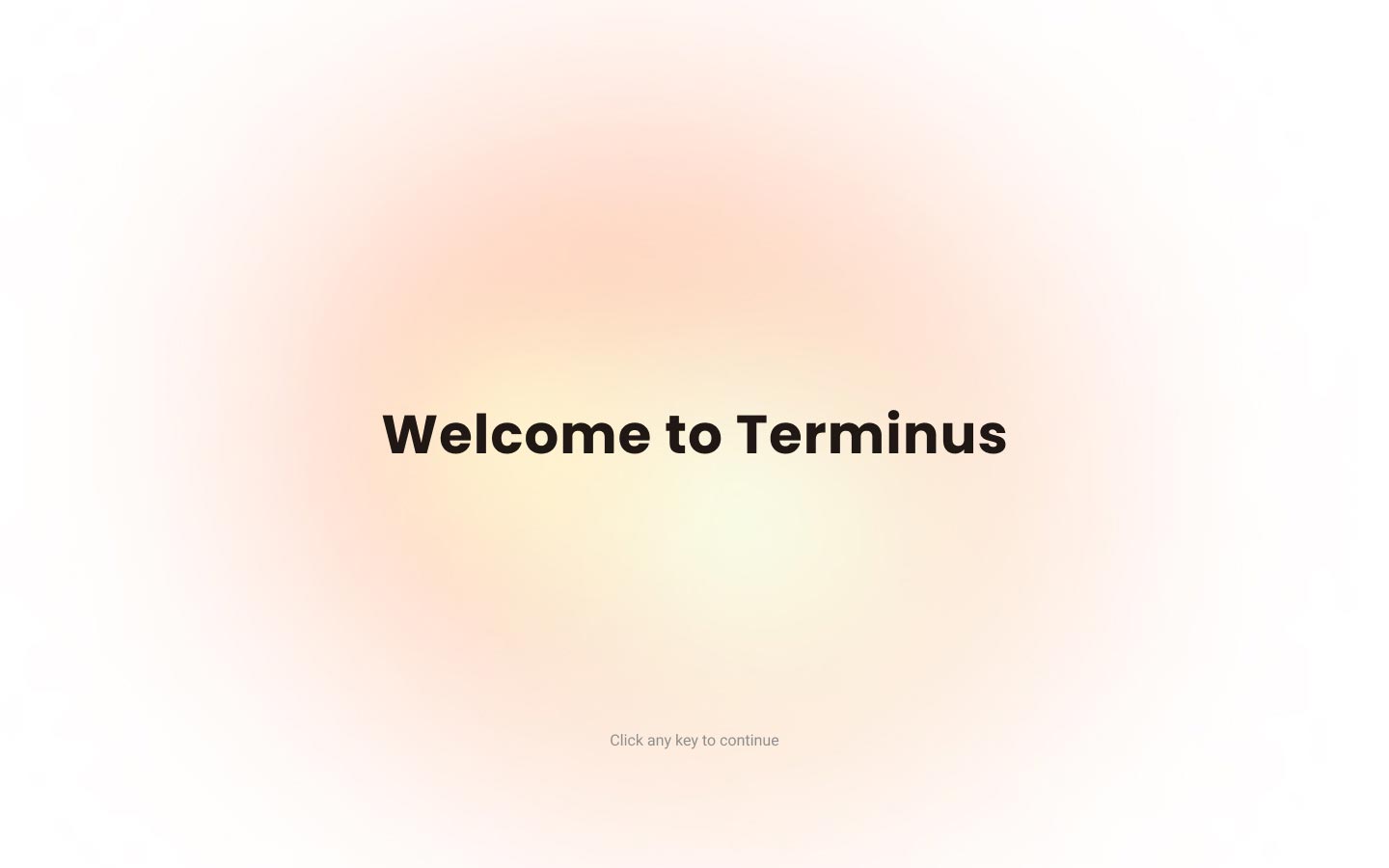
Enter Password
- 检查 Terminus Name 是否正确
- 输入在第一步和 Wizard URL 一起获得的首次登录 One Time Password
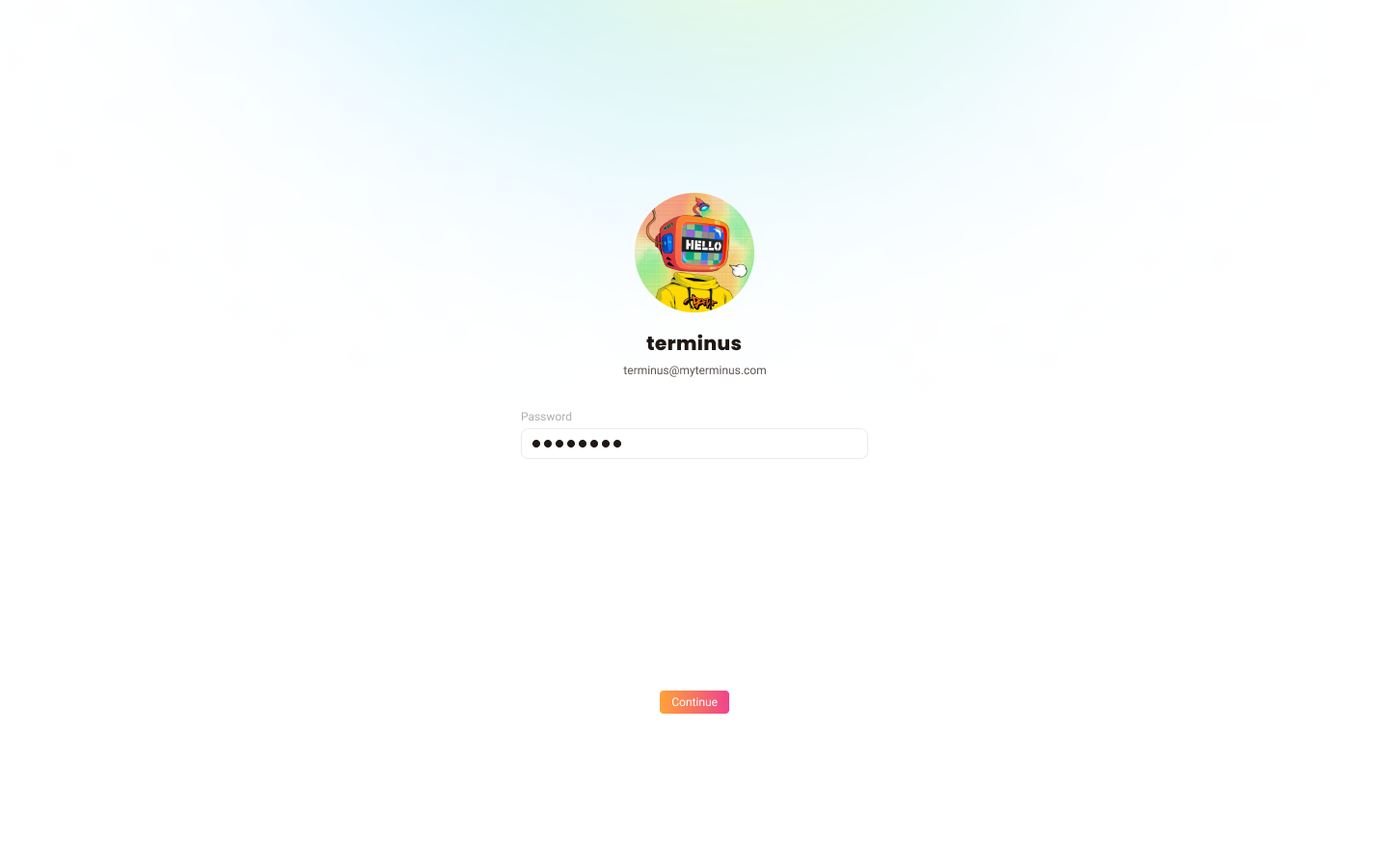
如果密码输入不正确,请参考上一步再次确认。
如果输入密码错误次数达到 3 次,会导致账号被暂时锁定,你需要等待 5 分钟之后方可再次输入密码进行登录。
Select Language
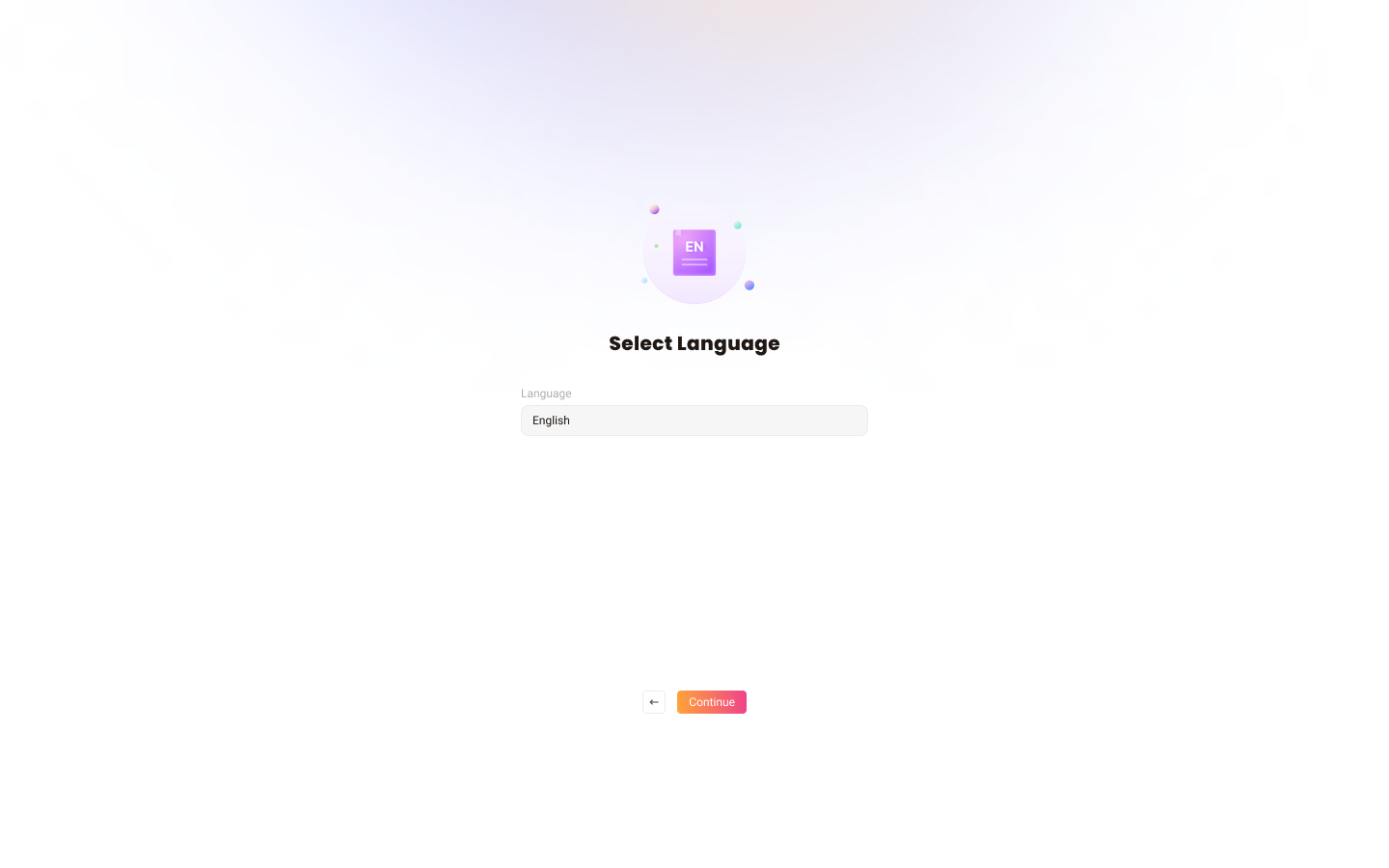
Select A Reverse Proxy(Optional)
如果你是自有服务器,可能会看到这个选项。
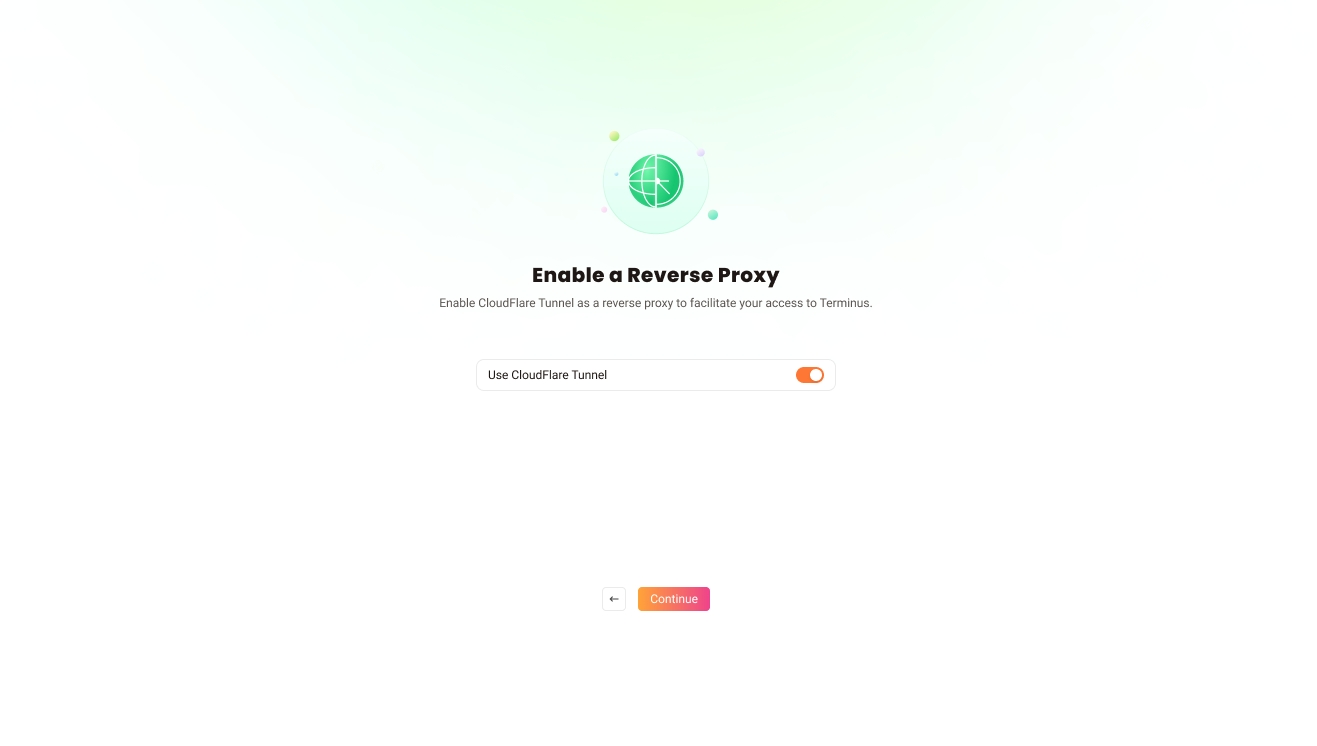
如果你使用的是内网的 Wizard URL,请选择一个物理位置离你最近的 FRP 节点。
如果你使用的是公网的 Wizard URL,可以选择不设置。
Activate Terminus
如果你是自有服务器,同时是管理员,还使用了内网的 Wizard URL,那么一定要 TermiPass 和 Terminus 在同一内网,这样 TermiPass 才能访问到 Terminus
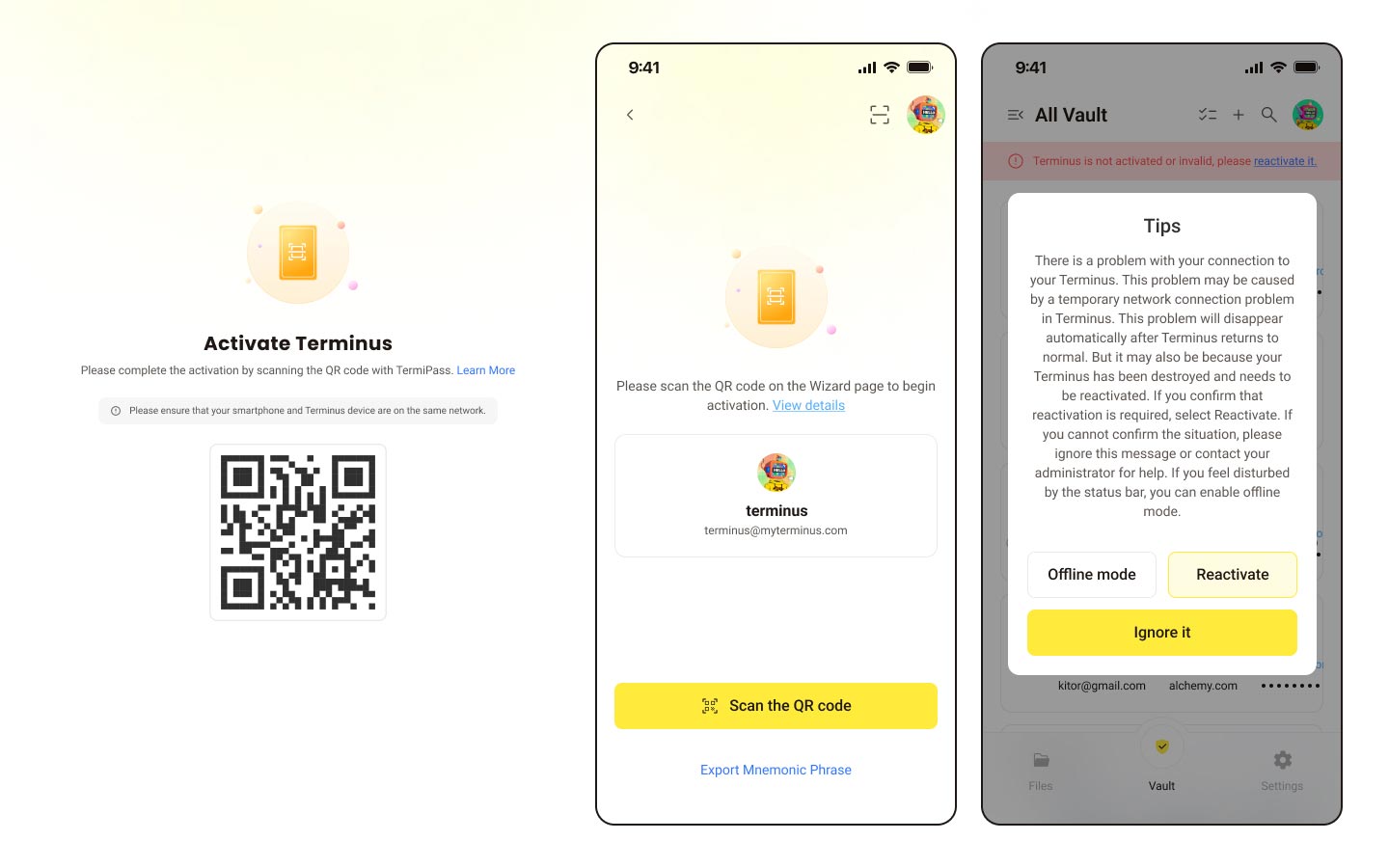
请打开 TermiPass,TermiPass 在正常情况下将进入到该页面
点击此页面的按钮「Scan the QR code」 扫描 Wizard 页面上的二维码,完成激活流程。
如果你的 Terminus Name 是之前已经拥有并已经妥善保存了助记词的,可以通过导入助记词来进入上面的界面,点击页面的按钮「Scan the QR code」 扫描 Wizard 页面上的二维码,完成激活流程。
如果你的 Terminus Name 之前已经激活过 Terminus,而 Terminus 现在已不可用。你需要重新激活 Terminus。TermiPass 将提示并引导你进行重新激活。
Initialize Terminus
此时系统在进行初始化设置,理论上这里不会出现错误。
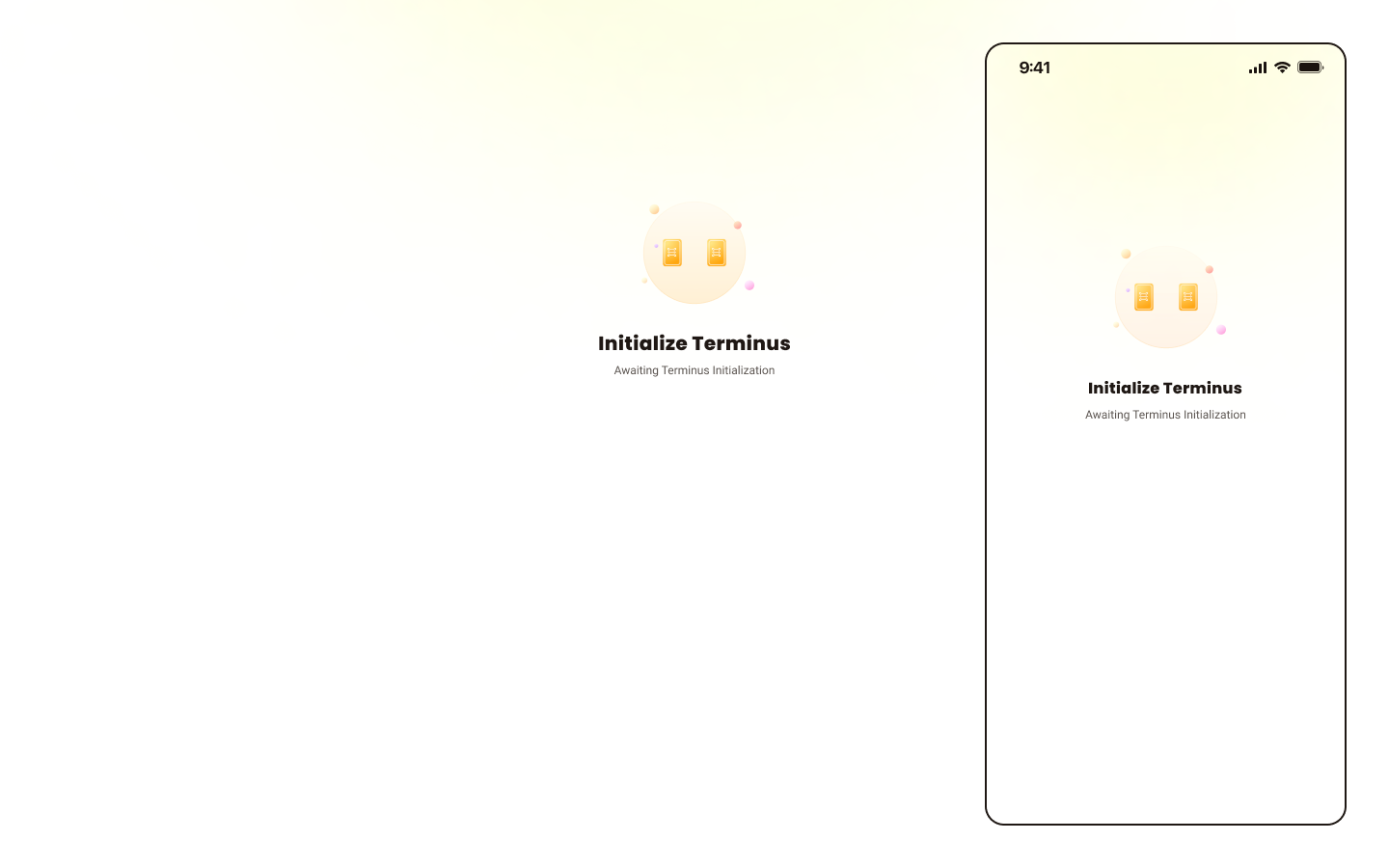
Network Configuration
此时系统在进行 DNS 设置, Https 证书申请。
如果出现错误,请在 TermiPass 重试。
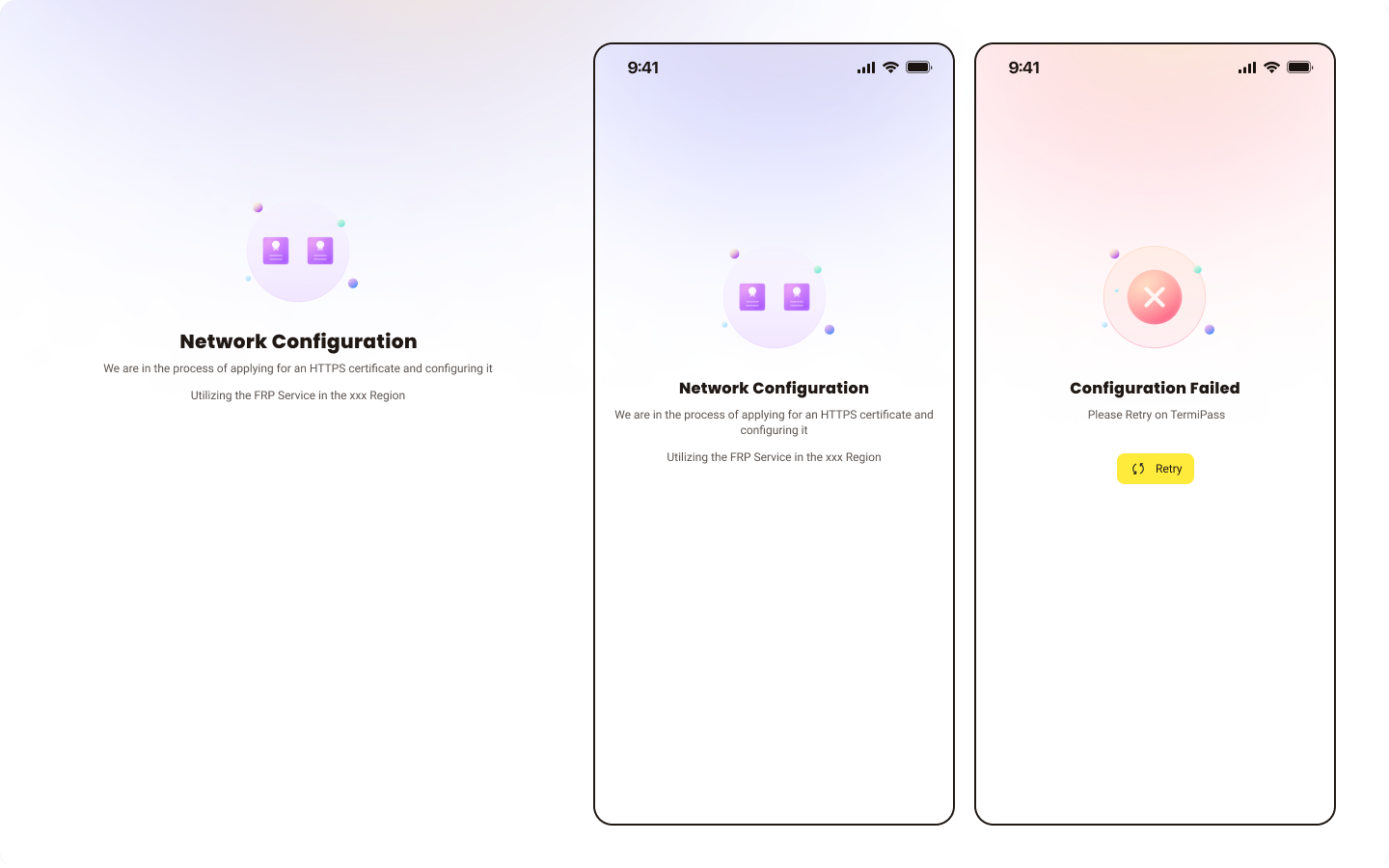
DNS Resolution
此时系统正在等待 DNS 生效。
如果出现错误,请在 TermiPass 重试。
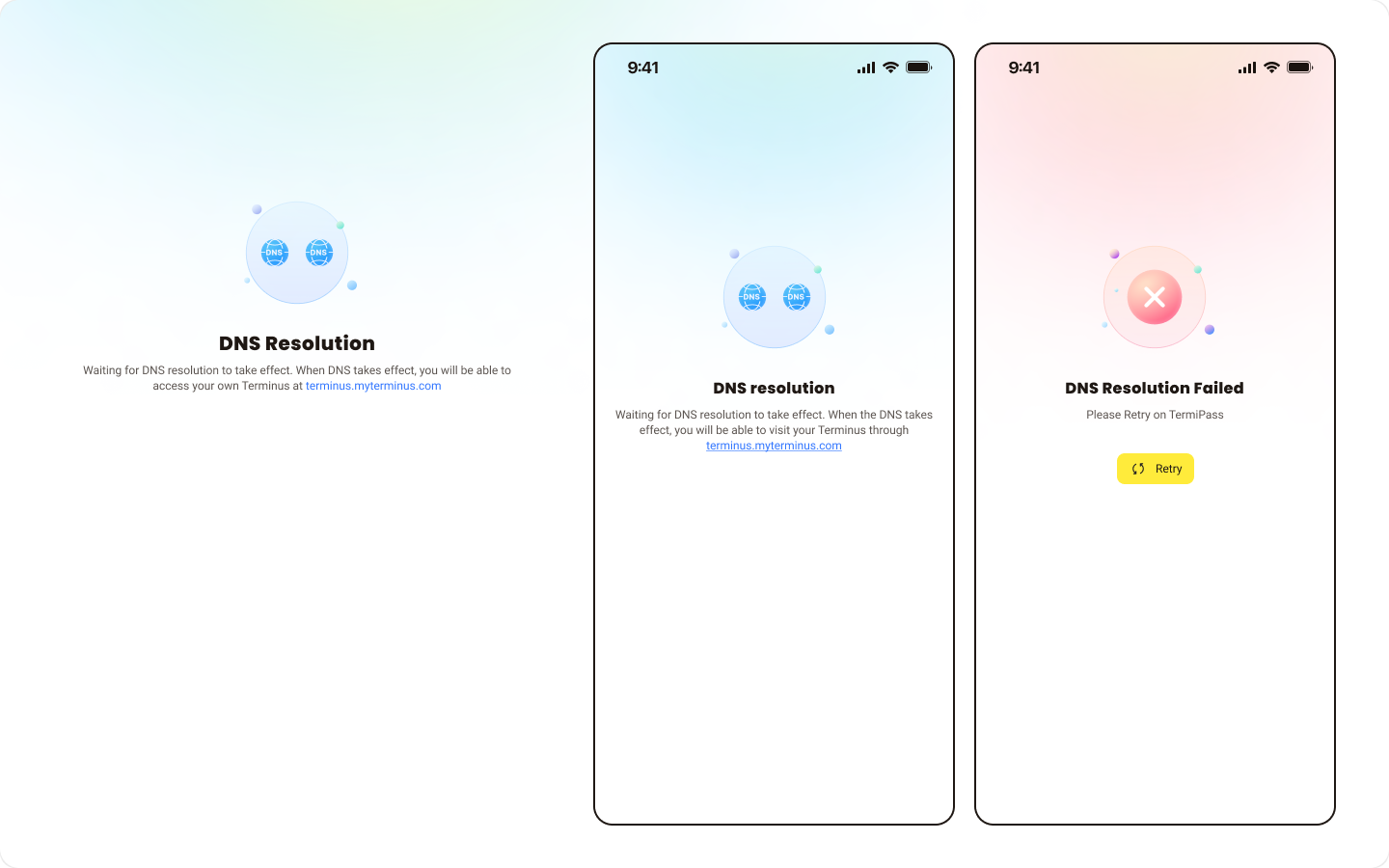
Reset Password
请在 TermiPass 手机端重新设置 Terminus 的登录密码。
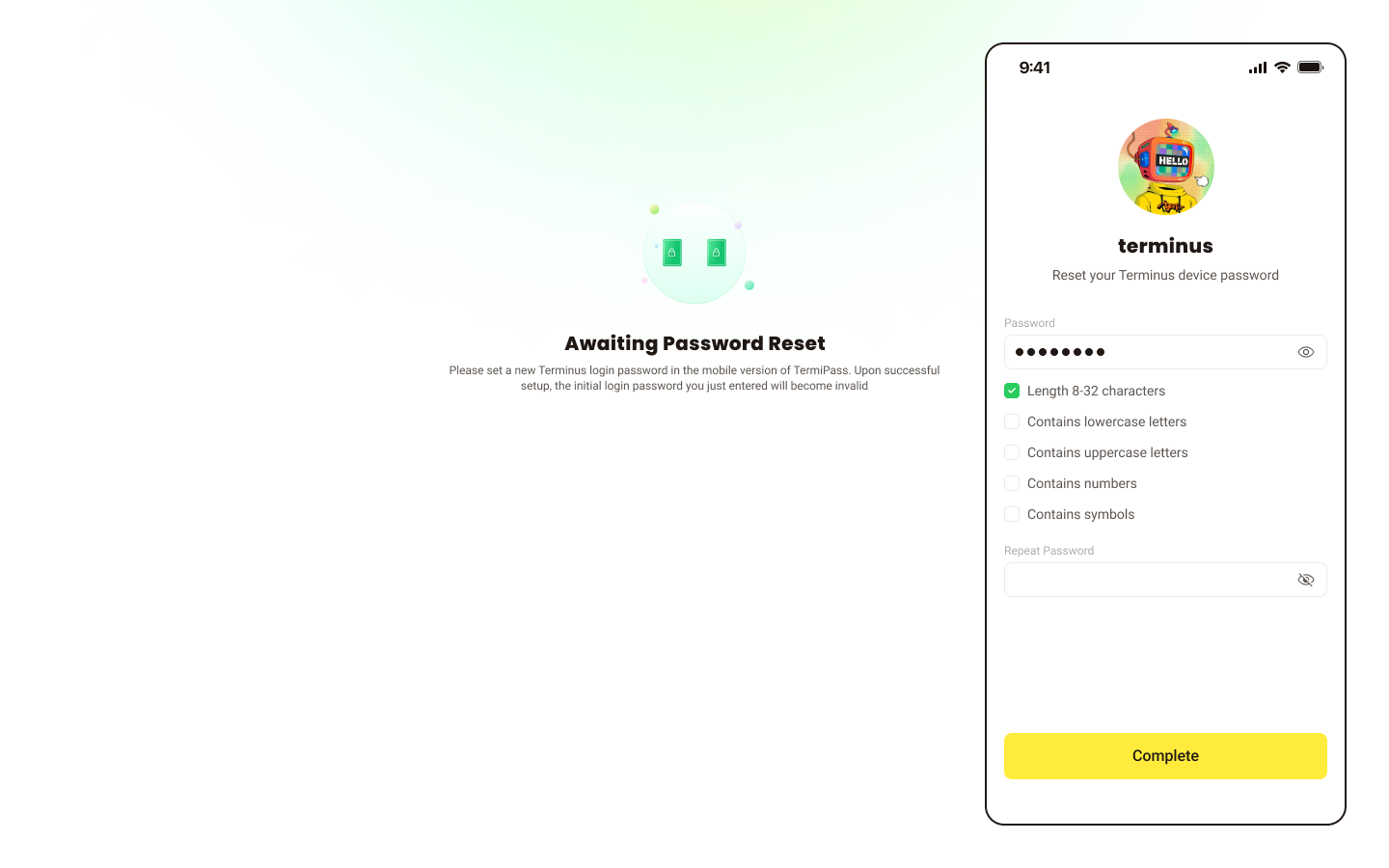
WARNING
请注意新设置的密码不能跟首次登录 One Time Password 一样。
设置成功后,首次登录 One Time Password 就会失效。请妥善保存你刚刚设置的 Terminus 登录密码。
设置成功后,TermiPass 端将自动进入首页。而 Wizard 将自动跳转至 登录页面。